AMD Radeon Software Crimson Edition
для Windows
Программный пакет для графических адаптеров семейства Radeon, состоящий из драйверов и инструментов для обеспечения максимальной производительности устройств.
Что нужно знать об AMD Radeon Software Crimson Edition
Это обязательный набор компонентов для владельцев персональных компьютеров и ноутбуков, базирующихся на аппаратных графических компонентах Radeon. Данное программное решение включает пакет WHQL-драйверов и набор вспомогательных инструментов для активации дополнительных функций. Аббревиатура WHQL означает, что ПО протестировано лабораторией компании Microsoft и полностью совместимо с Windows-системами.
После установки комплекса увеличивается скорость загрузки игр за счет применения опции кэширования шейдеров, оптимизируется энергопотребление установленных приложений и улучшается плавность игрового процесса, особенно в софте с поддержкой DirectX. С помощью этой утилиты можно менять настройки разрешения и FPS дисплея, редактировать профили проигрывания видео, использовать мультимониторный режим и даже выводить картинку с применением технологии виртуальной реальности LiquidVR. Программа содержит интегрированный менеджер игр, позволяющий автоматически задать оптимальные графические параметры для популярных игровых приложений.
КАК НАСТРОИТЬ И ОПТИМИЗИРОВАТЬ ВИДЕОКАРТУ AMD RADEON / ПОВЫШЕНИЕ ФПС В ИГРАХ [2022]
Заметим, что полный список совместимых функций зависит от того, какой видеочип установлен в вашей десктопной системе, ведь АМД АТИ Радеон Софтваре Кримсон Едитор можно проинсталлировать даже на ПК с интегрированным в центральный процессор видеоядром.
Коротко и ясно:
драйвера для видеоадаптеров АМД;
улучшение быстродействия графического ядра;
поддержка стереоскопического режима;
оптимизация энергопотребления софта;
встроенный игровой менеджер.
Источник: www.softhome.ru
Установка драйверов через AMD Radeon Software Adrenalin Edition


Какими бы техническими характеристиками и мощностью ни была видеокарта, установленная в ПК или ноутбуке, ее работоспособность и демонстрируемые показатели производительности напрямую зависят от одного из важнейших программных компонентов любой системы — драйверов. Для графических адаптеров производства Advanced Micro Devices Inc наиболее правильным и эффективным методом решения всех проблем, связанных с драйверами, является использование AMD Radeon Software Crimson.
Скачиваем и обновляем драйвера AMD через Radeon Software Adrenalin Edition
По сути, именно обслуживание драйверов видеокарт является основной задачей, возложенной на разработчиков AMD Radeon Software Adrenalin Edition.
Не запускается драйвер AMD Software|Что делать?
Radeon Software Adrenalin Edition — это название программного обеспечения, которое заменяет Radeon Software Crimson. Это то же приложение, но другого поколения. Драйвер Crimson больше не актуален!
Автоматическая установка
Самый простой и правильный способ получить новый драйвер для видеокарты AMD — это установить в систему фирменное программное обеспечение производителя. AMD Radeon Software Adrenalin Edition содержит необходимые компоненты последней версии на момент загрузки с официального сайта, поэтому для установки текущего драйвера видеокарты достаточно выполнить несколько простых шагов.

-
Загрузите установщик Radeon Software Adrenalin Edition с сайта технической поддержки Advanced Micro Devices, выбрав тип и линейку моделей графического процессора, на котором построена видеокарта, из раскрывающихся списков.



После определения видеокарты, при отсутствии комплектующих, необходимых для нормальной работы


При установке Radeon Software Adrenalin Edition экран может несколько раз погаснуть. Не волнуйтесь — так графический адаптер инициализируется новым драйвером.


Обновление драйверов
Со временем любое программное обеспечение устаревает и требует обновления. С AMD Radeon Software Crimson обновить системные компоненты, необходимые для правильной работы видеокарты, очень просто, потому что разработчики предусмотрели все возможности.
-
Откройте «Radeon Settings», например, щелкнув правой кнопкой мыши на рабочем столе и выбрав соответствующий пункт в раскрывающемся меню.









Переустановка драйвера AMD, «откат» версии
Если возникнет необходимость переустановить драйверы видеокарты AMD, удалив все ранее установленные компоненты и очистив систему от данных, накопленных во время работы Radeon Software Adrenalin Edition, потребуется установщик приложения. Кроме того, выполнив следующие действия, вы можете вернуться к предыдущей версии драйвера, если обновленная версия не работает должным образом. Перед переустановкой нет необходимости удалять уже установленное программное обеспечение и драйвер! Установщик сделает это автоматически.
- Запустите установщик Radeon Software Adrenalin Edition.
- В открывшемся окне щелкните область «Рекомендуемый драйвер». (Обратите внимание, на скриншоте рекомендованная версия системного компонента установлена НИЖЕ).




Удаление установленных компонентов, включая драйверы,  затем перезапустите,
затем перезапустите,  и переустановите программное обеспечение. Все в автоматическом режиме.
и переустановите программное обеспечение. Все в автоматическом режиме.



Поэтому можно сказать, что все проблемы с драйверами современных видеокарт AMD достаточно легко решаются с помощью фирменного ПО производителя. Установка, обновление и переустановка драйверов для видеокарт Advanced Micro Devices практически полностью автоматизированы, что позволяет пользователю не тратить время и силы на поиск правильного решения.
Источник: comprecovery.ru
Новое программное обеспечение AMD Software: PRO Edition Driver повышает производительность до 72% в профессиональных приложениях
![]()
Сегодня AMD выпустила AMD Software: PRO Edition 22.Q3 с драйвером OpenGL с переработанной архитектурой, что обеспечивает значительное повышение производительности в ключевых приложениях CAD и Creator.
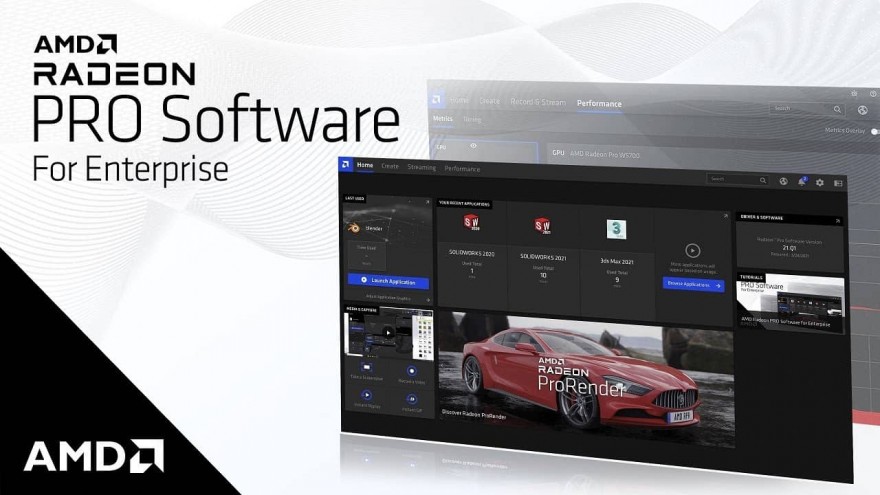
Основные тезисы релиза включают:
Драйвер OpenGL с трансформированной архитектурой :обеспечивает повышение производительности в Dassault Systèmes SOLIDWORKS, Autodesk Maya и других приложениях до 72% по сравнению с предыдущим драйвером .
Поддержка обновления Windows 11 2022 : позволяет профессионалам работать более эффективно и поддерживает возможности безопасности, управления и гибкости.
Источник: gamegpu.com
AMD Radeon Software для Windows 10 теперь доступно в магазине Microsoft Store
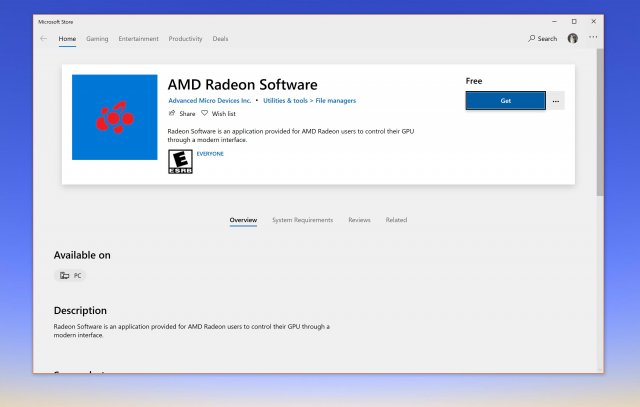
Еще одно большое приложение теперь доступно в магазине Microsoft Store, так как AMD только что выпустила оптимизированную для Windows 10 версию своего приложения Radeon Software.
Программное обеспечение AMD Radeon, ранее доступное на веб-сайте AMD для ручной загрузки, представляет собой инструмент, который пригодится пользователям Windows 10, устройства которых оснащены видеокартами AMD.
Приложение позволяет им управлять различными настройками своих графических процессоров и устанавливать последние версии драйверов.
Версия для Windows 10 не приносит существенных улучшений по сравнению с существующей версией, опубликованной на веб-сайте AMD, но, с другой стороны, публикация в Microsoft Store означает, что его будет легко обновить до последней версии, когда он станет доступен.
Системные требования AMD Radeon Software
Версия программного обеспечения AMD Radeon для магазина Microsoft Store требует минимум обновление Windows 10 Creators Update (версия 1703) или более позднюю версию, и это вполне нормально, учитывая, что для потребителей поддерживается только обновление Windows 10 April 2018 Update (версия 1803) и выше.
В следующем месяце Microsoft также прекратит выпуск Windows 10 версии 1803, и единственными поддерживаемыми версиями будут обновление для Windows 10 за октябрь 2018 года и обновление за май 2019 года. Ожидается, что новый релиз под названием «November 2019 Update» будет выпущен через несколько недель.
Microsoft уже давно пытается представить высококлассные приложения в Microsoft Store, и кооперация с AMD, несомненно, является хорошей новостью. Эта версия программного обеспечения AMD Radeon для магазина Microsoft также может быть установлена на устройствах под управлением Windows 10 в режиме S, которая ограничена приложениями, опубликованными в магазине, и в которых обычная установка программного обеспечения Win32-заблокирована.
Излишне говорить, что, несмотря на то, что AMD Radeon Software была опубликована в магазине Microsoft, она продолжает работать исключительно на ПК.
Источник: msreview.net
Лучшие настройки AMD: FPS и производительность [2022]
![Лучшие настройки AMD: FPS и производительность [2022]](https://device4game.ru/wp-content/uploads/2022/06/изображение_2022-06-15_100545938-800x445.png)
На сегодняшний день есть два крупнейших производителя графических процессоров для ПК, ну, до тех пор, пока графические процессоры Intel не станут хорошими. Один зеленый танк Nvidia, а другой красный зверь AMD. Мы уже делали подробное руководство по лучшим настройкам Nvidia . Теперь пришло время рассказать о лучших настройках AMD, которые вы можете настроить в панели управления Radeon, чтобы повысить производительность.
Сначала обновите драйверы AMD

Теперь, прежде чем мы углубимся в программное обеспечение Radeon и начнем настраивать некоторые параметры, давайте удостоверимся, что ваши драйверы графического процессора обновлены.
AMD выпускает важные обновления GPU почти каждый месяц. Эти обновленные пакеты содержат важные исправления и улучшения производительности для последних игр. Иногда AMD добавляет одну или две функции, направленные на улучшение игр и производительности. Итак, давайте начнем это руководство по настройкам AMD, сначала обновив драйверы графического процессора.
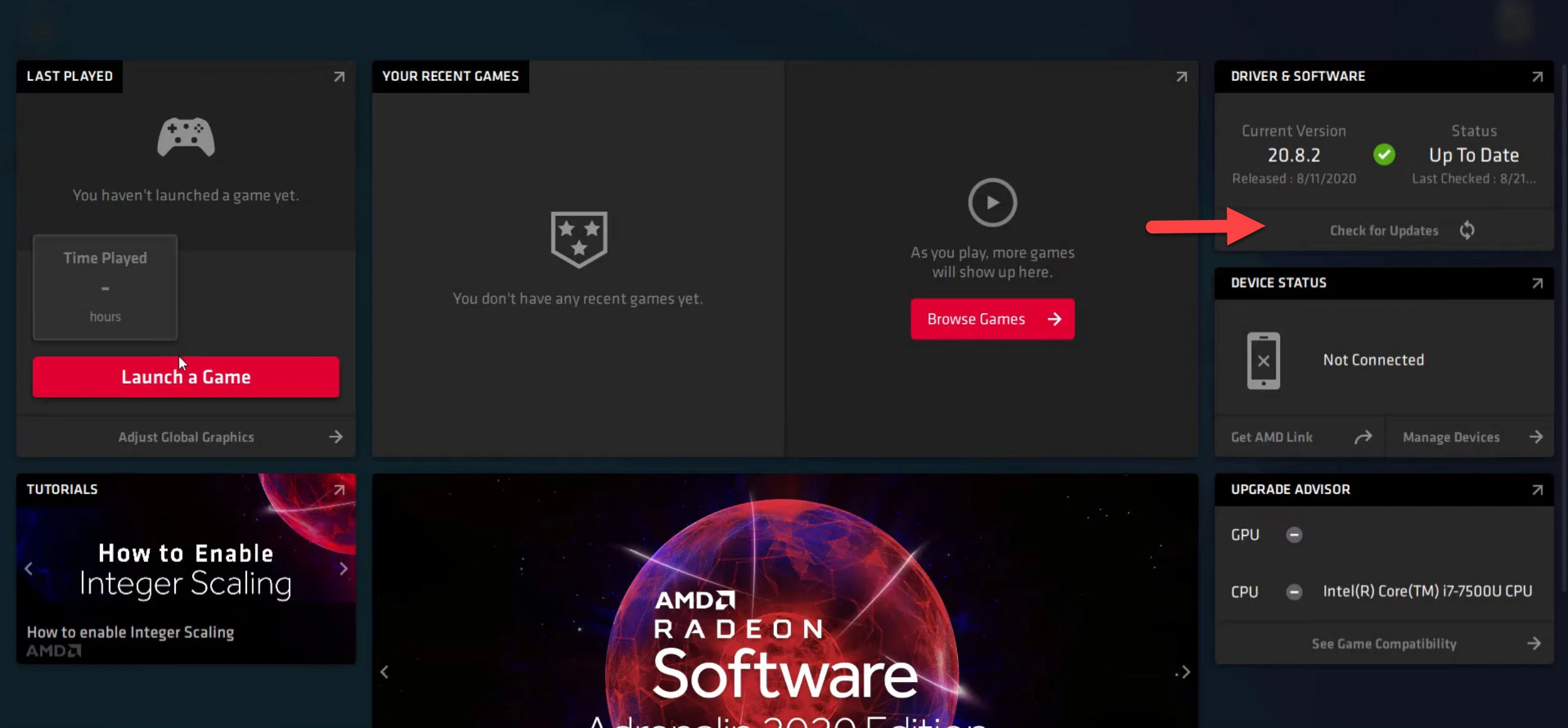
- Откройте программное обеспечение AMD Adrenaline Radeon с рабочего стола или из поиска Windows.
- Открыв его, проверьте раздел «Драйверы и программное обеспечение» в правом верхнем углу. Нажмите на кнопку «Проверить наличие обновлений» под ним.
- Если вы обновились, он сообщит вам об этом. Затем вы можете приступить к загрузке необходимых обновлений.
- После завершения загрузки драйверов нажмите кнопку установки, и утилита AMD проведет вас через процесс установки.
- После того, как вы закончите, просто перезагрузите компьютер.
Теперь вы все заблокированы и загружены, чтобы настроить их параметры и получить максимальную отдачу от вашего графического процессора AMD. Давайте начнем оптимизировать лучшие настройки AMD для панели управления Radeon.
Лучшие настройки AMD в 2022 году

Теперь, когда мы установили последние версии драйверов AMD, пришло время приступить к настройке лучших параметров AMD в панели управления Radeon. Мы будем настраивать глобальные настройки, чтобы они действовали в каждой игре, в которую вы играете. Однако вы также можете применять одни и те же настройки в любой конкретной игре, которая вам нравится, вместо того, чтобы применять их повсеместно в глобальных настройках.
Хорошо, тогда приступим!
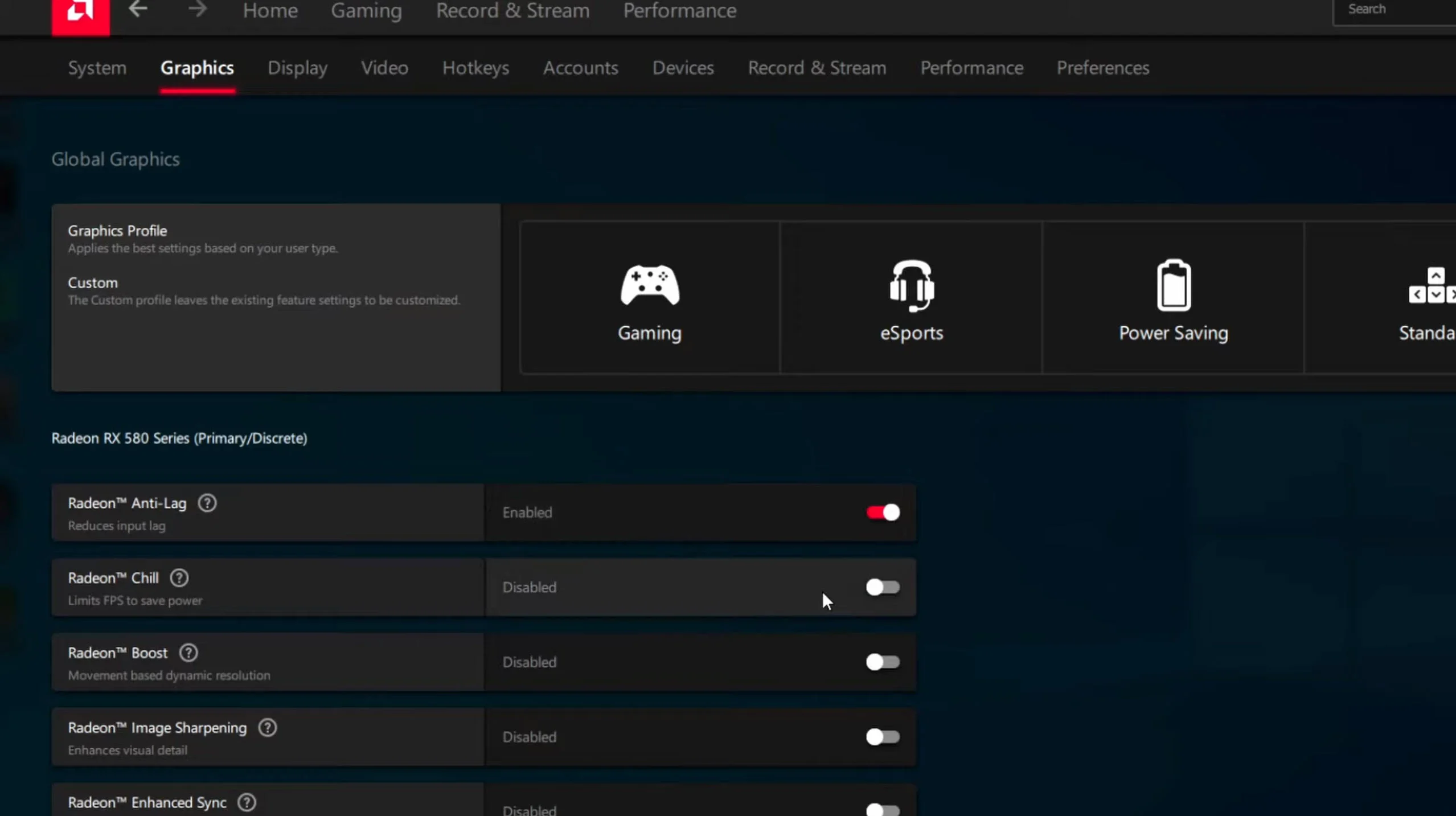
Radeon Anti-Lag: включено
Radeon Anti-Lag — это функция AMD, которая работает аналогично режиму Reflex или Low-Latency от Nvidia. Вы должны оставить Anti-Lag включенным, чтобы уменьшить задержку ввода и улучшить задержку в играх. Эта функция лучше всего работает в соревновательных шутерах от первого лица, таких как CSGO, DOTA или Valorant.
AMD Radeon Chill: отключено
AMD Radeon Chill вообще не является настройкой «Chill». Это резко снижает производительность вашего графического процессора, чтобы способствовать более низким температурам. Меньшая производительность графического процессора означает худшую производительность в играх. Если вы боретесь с высокими температурами, я предлагаю проверить альтернативные решения, прежде чем прибегать к этому параметру.
Radeon Boost: отключено
Как бы хорошо ни звучало Radeon Boost, это не то, что вы хотите включать. Как Radeon Boost «повышает» ваш FPS, динамически снижает ваше разрешение в пользу более высокого FPS. Это определенно не стоит того, так как графика превращается в беспорядок, и вы едва можете разобрать персонажей в игре. Тем не менее, эта настройка отлично работает в очень немногих играх, так что следите.
Повышение резкости изображения: ваше призвание
Image Sharpening — отличный небольшой инструмент от AMD, который позволяет вам повышать резкость текстур игровых сцен. Это особенно хорошо, если вы используете сглаживание TAA, поскольку оно помогает восстановить четкость текстур. Однако в некоторых играх это может усугубить ситуацию. Поэтому сначала проверьте, прежде чем применять резкость к своим играм.
Расширенная синхронизация Radeon: включить
Вы можете оставить Radeon Enhanced Sync включенной, если не хотите использовать вертикальную синхронизацию. Vsync вводит задержку ввода в вашу игру и во многих случаях делает ее прерывистой. Однако использование расширенной синхронизации уменьшит разрывы экрана в играх, не увеличивая задержку ввода, как традиционная вертикальная синхронизация.
Дождитесь вертикального обновления: всегда выключено
Подождите, пока вертикальное обновление, по сути, включает вертикальную синхронизацию во всех ваших играх. Он ограничивает ваш FPS частотой обновления вашего монитора и вызывает проблемы с задержкой ввода и задержкой в играх. Не рекомендую включать.
Примените следующее в разделе дополнительных настроек:
Целевое управление частотой кадров: отключено
Управление целевой частотой кадров ограничивает ваш игровой FPS до определенного значения, которое вы устанавливаете здесь. Если вам не нужно ограничивать FPS для конкретной игры, оставьте его отключенным, чтобы избежать ненужного снижения производительности игры.
Сглаживание: используйте настройки приложения
Сглаживание на уровне драйвера не стоит того. Параметры в игре прекрасно работают, поэтому нет необходимости в каком-либо другом сглаживании в настройках Radeon. Использовать настройки приложения — лучший вариант для выбора здесь.
Метод сглаживания: мультисэмплинг
Несмотря на то, что мы не будем использовать сглаживание на уровне драйвера, здесь вы можете установить для метода сглаживания значение Multisample. Мультисэмпл значительно улучшает качество графики, сводя к минимуму влияние на производительность.
Морфологическое сглаживание: отключено
Морфологическое сглаживание вызывает заикание и падение FPS в играх. Не многие люди являются поклонниками этого сеттинга, и на то есть веские причины. Держитесь подальше от него и держите его отключенным.
Анизотропная фильтрация: отключена
Почти каждая игра с поддержкой DX11 и выше изначально поддерживает анизотропную фильтрацию, поэтому нет необходимости включать ее в настройках Radeon.
Качество фильтрации текстур: производительность
Качество фильтрации текстур лучше всего установить в режиме «Производительность». Это хорошее сочетание визуальных эффектов и производительности, позволяющее наилучшим образом использовать возможности графического процессора AMD.
Оптимизация формата поверхности: включена
Оптимизацию формата поверхности вы можете включить, чтобы сгладить игровые текстуры. Однако это может сломать текстуры некоторых игр и сделать их грязными. Вместо того, чтобы оставлять его включенным глобально, я рекомендую включать его для определенных игр в Radeon Panel.
Режим тесселяции: переопределить настройки приложения
Нам нужно переопределить режим тесселяции в настройках Radeon, чтобы разблокировать настройки уровня тесселяции.
Максимальный уровень тесселяции: Выкл .
Отключение тесселяции на уровне драйвера сильно повлияет на производительность игр. Это отключит любую тесселяцию на уровне драйвера, что заметно улучшит производительность в играх.
Тройная буферизация OpenGL: отключена
Тройная буферизация OpenGL должна быть отключена, чтобы избежать проблем с производительностью. Поскольку он также является частью V-Sync, включать его здесь бесполезно.
Сбросить кэш шейдеров: выполнить сброс
Reset Shader Cache — отличная утилита, доступная в настройках Radeon. Это помогает очищать кэш шейдеров, который со временем накапливается, и помогает повысить производительность в играх. Однако иногда старый кэш шейдеров может быть поврежден, вызывая проблемы. Поэтому здорово время от времени сбрасывать его, чтобы игры работали плавно.
Резюме
И вот оно, народ. Это было наше специальное и подробное руководство по использованию лучших настроек AMD в панели управления Radeon. Каждая настройка, сделанная выше, направлена на получение максимальной производительности без ущерба для визуальных эффектов. Итак, я надеюсь, что это поможет вам выжать дополнительную производительность из вашего графического процессора AMD.
Часто задаваемые вопросы
Как скачать программное обеспечение AMD Radeon?
Иди сюда. Выберите свой графический процессор из раскрывающегося списка и загрузите драйвер графического процессора, рекомендованный веб-сайтом.Я ошибся при настройке параметров AMD, как мне вернуться?
В программном обеспечении AMD перейдите в настройки и выберите «Система» в подменю. Здесь вы найдете «Сброс к заводским настройкам», а затем нажмите «Выполнить сброс». Появится предупреждающее сообщение. Нажмите «Приступить», чтобы начать сброс, или «Отмена», чтобы отменить его. Это сбросит любые настройки, которые могут быть проблематичными, чтобы вы могли начать заново.Какой прирост производительности я получу, следуя приведенному выше руководству?
Приведенные выше лучшие настройки AMD эффективны не только с точки зрения простого подсчета FPS. Они обеспечат бесперебойную работу ваших игр без заиканий и сбоев. Однако вы можете наблюдать прирост производительности на 10-15% в зависимости от вашего графического процессора.
Источник: device4game.ru